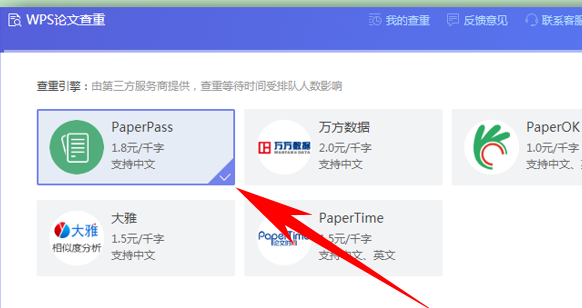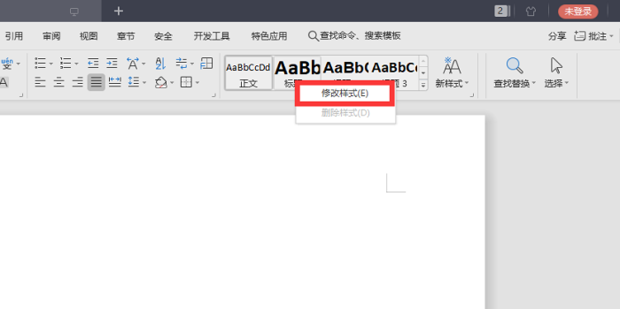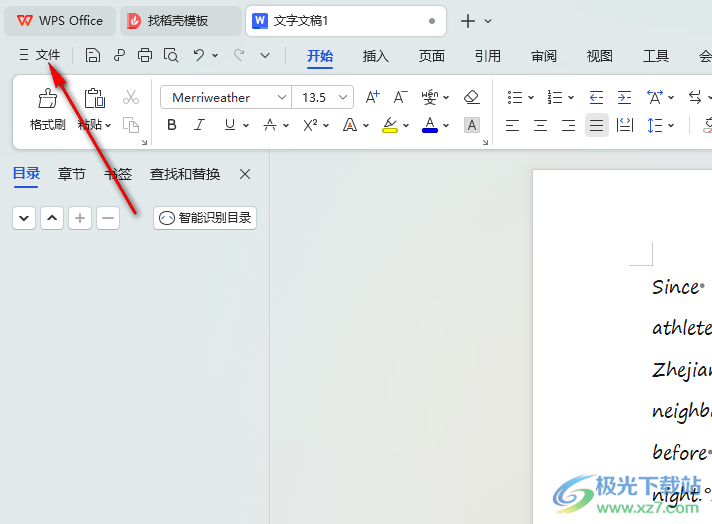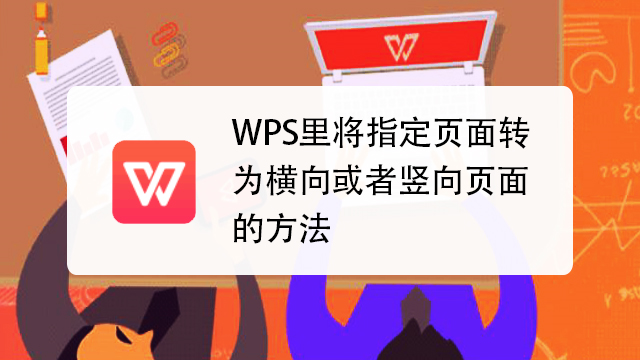激活WPS Office通常有两种核心方法:通过登录已订阅WPS会员的个人账户自动激活,或输入有效的激活码(序列号)进行激活。对于大多数个人用户,登录账户是最便捷的方式,系统会自动识别您的会员权益并解锁所有专业版功能。对于企业或批量采购用户,使用激活码则是常见的操作路径。无论哪种方式,都需要确保您的设备已连接到互联网以完成验证过程。
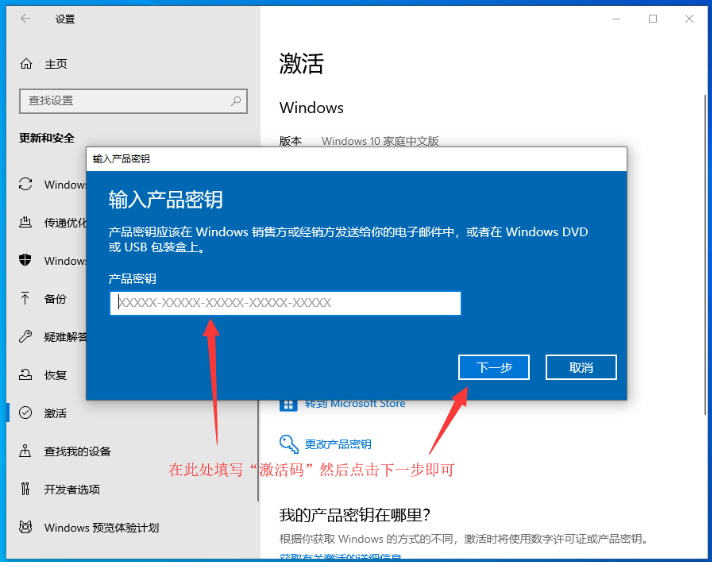
文章目录
- 为什么要激活WPS Office?
- WPS激活前的准备工作
- 如何通过WPS会员账户激活?
- 怎样使用激活码(序列号)激活WPS?
- WPS for Mac 激活的特别注意事项
- WPS激活失败怎么办?常见问题排查
- 如何查看我的WPS是否已成功激活?
- WPS免费版与激活后的专业版有何不同?
- 关于WPS激活的常见疑问
为什么要激活WPS Office?
激活WPS Office意味着从基础功能升级到完整的专业体验,这不仅仅是移除广告那么简单。激活后的WPS Pro版本能够极大地提升您的工作效率和文档处理能力。您将解锁一系列强大的高级功能,例如专业的PDF编辑工具,允许您像编辑Word文档一样轻松修改PDF内容、进行格式转换和添加注释。此外,您还将获得更大的云存储空间,确保您的所有文档都能安全同步、随时随地访问。激活后,您还可以无限制地使用海量精美模板库,无论是制作简历、商业报告还是演示文稿,都能快速上手,呈现专业效果。
WPS激活前的准备工作
为了确保激活过程顺利无误,请在开始前完成以下几项简单的准备工作。首先,确保您的设备拥有稳定可靠的互联网连接,因为激活过程需要与WPS服务器进行通信验证。其次,如果您计划通过账户登录激活,请准备好您的WPS账户邮箱或手机号以及对应的密码。如果您是通过购买获得了激活码,请将该激活码(通常是一串字母和数字的组合)准备好,以便随时复制粘贴。最后,强烈建议从官方网站 WPS for Mac 下载并安装最新版本的应用程序,这可以避免因版本过旧而导致的兼容性或激活问题。
如何通过WPS会员账户激活?
对于绝大多数个人用户而言,通过登录WPS会员账户来激活是最直接、最简便的方法。只要您的账户已经购买或关联了WPS Pro会员订阅,激活过程几乎是全自动的。
步骤一:下载并安装WPS Office for Mac
访问WPS for Mac官方网站,下载与您macOS系统匹配的最新安装包。下载完成后,打开.dmg文件并将WPS Office图标拖拽至“应用程序”文件夹中,完成安装。从官方渠道下载能确保软件的安全性和功能的完整性。
步骤二:启动WPS并登录账户
打开任意WPS组件(如文字、表格或演示),程序通常会自动弹出登录窗口。您也可以点击界面右上角的头像图标或“登录”按钮。在登录界面,输入您已订阅会员的WPS账户信息(邮箱/手机号和密码)完成登录。
步骤三:验证会员状态自动激活
成功登录后,WPS客户端会自动连接服务器验证您的账户状态。如果系统检测到您的账户是有效的WPS Pro会员,程序将自动解锁所有专业版功能。您会发现界面上的“Pro”标识被点亮,同时广告也会消失,这标志着激活已成功。
怎样使用激活码(序列号)激活WPS?
如果您是通过特定渠道购买的实体卡、企业批量授权或参与活动获得的激活码,则需要手动输入该码来完成激活。这个过程同样简单快捷。
找到“输入激活码”选项
首先,请确保您已经登录了您的WPS账户。接着,点击程序界面右上角的头像,进入个人中心或账户信息页面。在此页面中,您通常可以找到“输入激活码”、“激活产品”或类似的选项入口。
输入您的激活码并确认
点击该选项后,会弹出一个对话框,要求您输入激活码。准确地输入或粘贴您的完整激活码,注意区分大小写和避免输入多余的空格。输入完毕后,点击“激活”或“确认”按钮。系统会立即验证激活码的有效性,验证通过后,您的WPS Office便会成功升级至专业版。
WPS for Mac 激活的特别注意事项
专为macOS系统设计的WPS Office在激活和使用体验上都进行了深度优化。其界面设计与macOS的风格无缝融合,操作直观流畅。在激活WPS for Mac后,您不仅能享受到所有跨平台的Pro功能,还能体验到其出色的兼容性。无论是处理来自Windows同事的Microsoft Office文件,还是需要在不同设备间同步工作,WPS for Mac都能提供稳定、一致的体验。激活后的版本能够让您充分利用其强大的PDF工具套件和云服务,让Mac电脑成为一个真正高效的生产力中心。体验专为Mac用户打造的WPS Office,享受前所未有的办公效率。
WPS激活失败怎么办?常见问题排查
如果在激活过程中遇到问题,不必担心。大多数激活失败的情况都可以通过以下几个简单的步骤排查解决。
检查网络连接
激活过程需要与服务器进行数据交换。请确保您的Mac已连接到互联网,并尝试打开一个网页以确认网络通畅。不稳定的网络连接是导致激活失败的最常见原因。
确认激活码或账户信息是否正确
如果是使用激活码,请仔细核对您输入的序列号是否完整无误,包括所有字母、数字和连字符。如果是登录账户,请确认输入的账号和密码是否正确,可以尝试在WPS官网上登录以验证账户信息的准确性。
暂时调整防火墙或安全软件设置
某些防火墙或第三方安全软件可能会阻止WPS连接到其激活服务器。您可以尝试暂时禁用这些软件,然后再次进行激活操作。激活成功后,记得重新开启它们以保障系统安全。
更新WPS至最新版本
确保您使用的是最新版本的WPS Office。开发者会不断修复旧版本中可能存在的bug,包括激活模块的问题。访问WPS官网检查并下载最新版本,安装后再尝试激活。
如何查看我的WPS是否已成功激活?
想确认您的WPS Office是否已经处于激活状态非常简单。启动WPS后,点击顶部菜单栏中的“WPS Office”,在下拉菜单中选择“关于WPS Office”。在弹出的窗口中,您会看到详细的版本信息。如果激活成功,通常会明确显示为“WPS Office Pro”或“授权给 [您的用户名]”,并可能附带订阅的到期日期。此外,您也可以通过个人中心查看,已激活的账户头像旁通常会有“Pro”或“会员”的专属标识。
WPS免费版与激活后的专业版有何不同?
激活WPS不仅仅是为了去除广告,更是为了解锁一套完整的生产力工具。下表清晰地展示了免费版与专业版之间的核心差异:
| 功能特性 | WPS 免费版 | WPS 专业版 (激活后) |
|---|---|---|
| 广告 | 包含启动和弹窗广告 | 完全无广告 |
| PDF 编辑 | 仅支持基础阅读和转换 | 全功能编辑、合并、拆分、签名 |
| 云存储空间 | 基础空间 (通常为1GB) | 大容量云空间 (例如20GB或更多) |
| OCR (文字识别) | 有限次数或不支持 | 无限制使用 |
| 高级模板 | 仅可访问部分免费模板 | 解锁所有在线高级模板 |
| 文件修复 | 不支持 | 支持修复受损文件 |
关于WPS激活的常见疑问
以下是一些用户在激活WPS时经常遇到的问题及其解答,希望能为您提供帮助。
一个激活码可以用于多台设备吗?
这取决于您的许可证类型。通常,个人版的WPS Pro订阅支持在多个设备(如电脑、手机、平板)上登录同一个账户并同时激活使用,具体设备数量以官方说明为准。而某些特定的激活码可能是单设备授权,激活后即与该设备绑定。
WPS激活是一次性的还是需要续费?
目前主流的WPS激活方式是基于订阅制的会员服务,需要按月或按年续费以保持Pro功能有效。部分企业或特殊渠道可能会提供永久授权的激活码,但这已不是个人用户市场的主要模式。订阅模式的好处在于您可以持续获得功能更新和技术支持。
更换电脑后如何重新激活WPS?
如果您是通过WPS会员账户激活的,过程非常简单。只需在新电脑上安装WPS Office,然后登录您原来的账户即可自动激活,无需额外操作。如果使用的是有设备限制的激活码,您可能需要先在旧设备上反激活(如果提供该选项),或者联系客服寻求帮助将授权转移到新设备上。